Как очистить или отключить список недавних документов в Microsoft Word
Опубликовано: 2025-08-30Для многих пользователей список недавних документов Microsoft Word предлагает удобный способ быстрого доступа к файлам работы в сфере работы. Тем не менее, в ситуациях, когда конфиденциальность имеет значение-например, использование общего компьютера или скрытие документов, связанных с работой-эта функция может стать более ответственной, чем выгода. К счастью, Microsoft Word позволяет пользователям очищать и отключить недавний список документов. В этой статье представлены комплексные инструкции о том, как управлять этой функцией в разных версиях Microsoft Word.
Зачем чистым или отключенным недавним документам?
Недавний список документов находится на вкладке «Файл» и отображает историю ранее открытых документов. Несмотря на то, что он полезен для производительности, есть несколько причин, по которым можно снять или отключить или отключить:
- Проблемы конфиденциальности:вы не хотите, чтобы другие получали доступ к конфиденциальным или личным документам.
- Объяснение:Вы предпочитаете чистый интерфейс без длинного списка файлов.
- Политика безопасности:ваша организация требует ограниченного отслеживания использования файлов.
Понимание вашего мотива поможет вам выбрать между постоянным отключением списка или просто время от времени очистки его.
Как очистить недавние документы в Microsoft Word
Очистка недавних документов проста и может быть сделана через несколько секунд. Вот как это сделать в различных версиях Microsoft Word:
Microsoft Word 365 /2019 / 2016/2013
- Откройте Microsoft Word.
- Нажмите на вкладку «Файл»в верхнем левом углу.
- Выберите«Открыть»с левой боковой панели. Список недавних документов появится.
- Щелкните правой кнопкой мыши по любому имени документа.
- Нажмите«Очистить непосредственные документы»,чтобы удалить все документы, кроме закрепленных.
Примечание.Если вы просто хотите удалить один элемент, просто щелкните правой кнопкой мыши и выберите«Удалить из списка».
Microsoft Word 2010
- Откройте слово и перейдите в меню «Файл».
- Нажмите«Недавние».
- Щелкните правой кнопкой мыши по желаемым записям и выберите«Удалить из списка».
- Чтобы очистить все, выберите«Параметры недавних документов»внизу и установите число на ноль (объяснено далее).
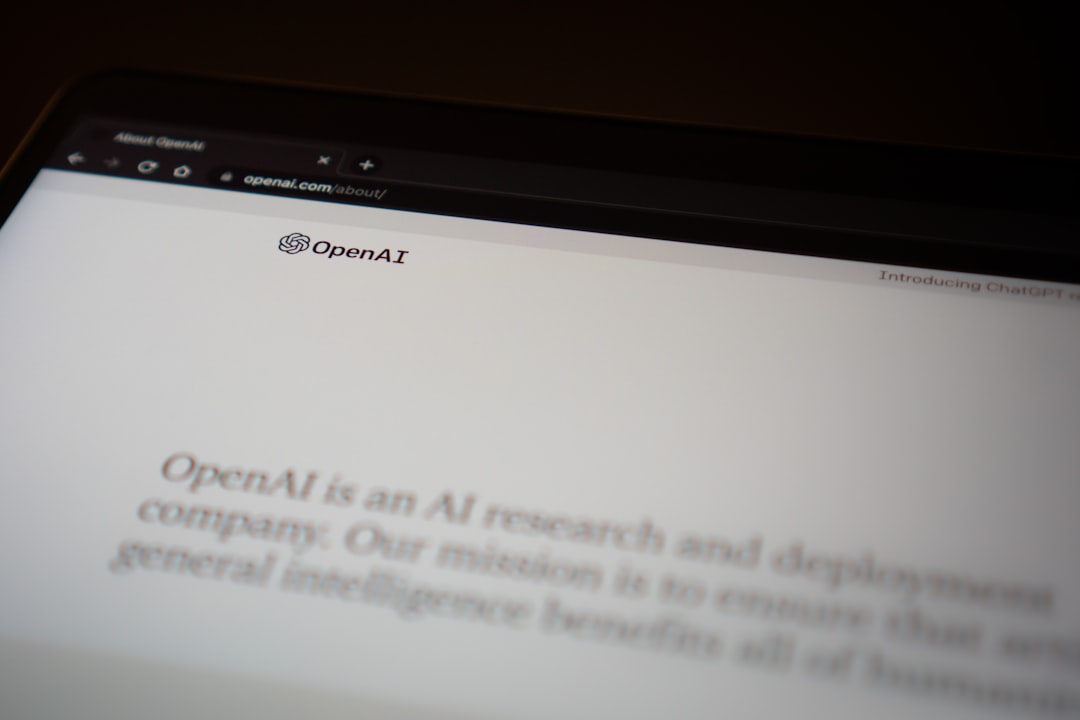
Как отключить функцию недавних документов
Если ваша цель состоит в том, чтобы навсегда отключить список недавних документов, выполните следующие действия на основе вашей версии Word. Отключение этой функции гарантирует, что Word больше не будет отслеживать или отображать недавно открытые файлы.
Microsoft Word 365 /2019 / 2016/2013
- Откройте Microsoft Word.
- Нажмите на вкладку «Файл»и перейдите к«параметрам»рядом с левым нижним.
- В диалоговом окне «Параметры слова» нажмите«Дополнительно».
- Прокрутите вниз к разделу под названием «Дисплей».
- Найдите линию с надписью «Покажите это количество недавних документов».
- Измените значение по умолчанию (например, 25) на 0.
- Нажмите«ОК», чтобы применить изменения.
Сокращение числа до нуля скрывает раздел «Недавние документы» полностью от вашего мнения.
Microsoft Word 2010 и ранее
Процесс относительно похож в более старых версиях:
- Нажмите на кнопку Office(в Word 2007) или вкладку«Файл»(в Word 2010).
- Выберитепараметры→Advanced.
- Прокрутите в разделдисплеяи измените«Покажите это количество недавних документов»на ноль.
- НажмитеОК, чтобы подтвердить.
Это эффективно отключает этот список, но его можно изменить, вернувшись к тому же настройку и выбрав число больше, чем ноль.

Совет: управлять «закрепленными» документами отдельно
В рамках недавнего списка документов определенные файлы могут быть «закреплены», что означает, что они не будут удалены, даже если вы очистите список. Эти документы помечены значком по шкатуре рядом с их именем.
Чтобы освободить документ:
- Откройте раздел «Файл» → «Открыть».
- Найдите закрепленный документ.
- Нажмите на значок PIN -кода рядом с документом, чтобы освободить его.
Необходимо отписать, если вы хотите полностью удалить всю историю из списка.
Бонус: использование редактора реестра
ПРЕДУПРЕЖДЕНИЕ:Следующий метод предназначен для продвинутых пользователей. Всегда резервируйте реестр, прежде чем вносить изменения.
Вы также можете отключить список недавних документов на системном уровне, используя редактор реестра Windows:
- Нажмитеклавишу Windows + R, введите Regeditи нажмите Enter.
- Nagivate to:hkey_current_user \ Software \ Microsoft \ Office \ XX.0 \ Word \ Options(замените «XX.0» на вашу версию, например, 16.0 для Word 2016).
- Щелкните правой кнопкой мыши в правой панели и выберитеновое значение → DWORD (32-битное).
- Назовите это:nerecentdocshistory.
- Дважды щелкните его и установите значение на1.
- Перезапустите слово, чтобы применить изменения.
Этот подход предлагает более постоянный способ остановить Word от отслеживания недавних файлов, часто используемых в корпоративных или многопользовательских средах.
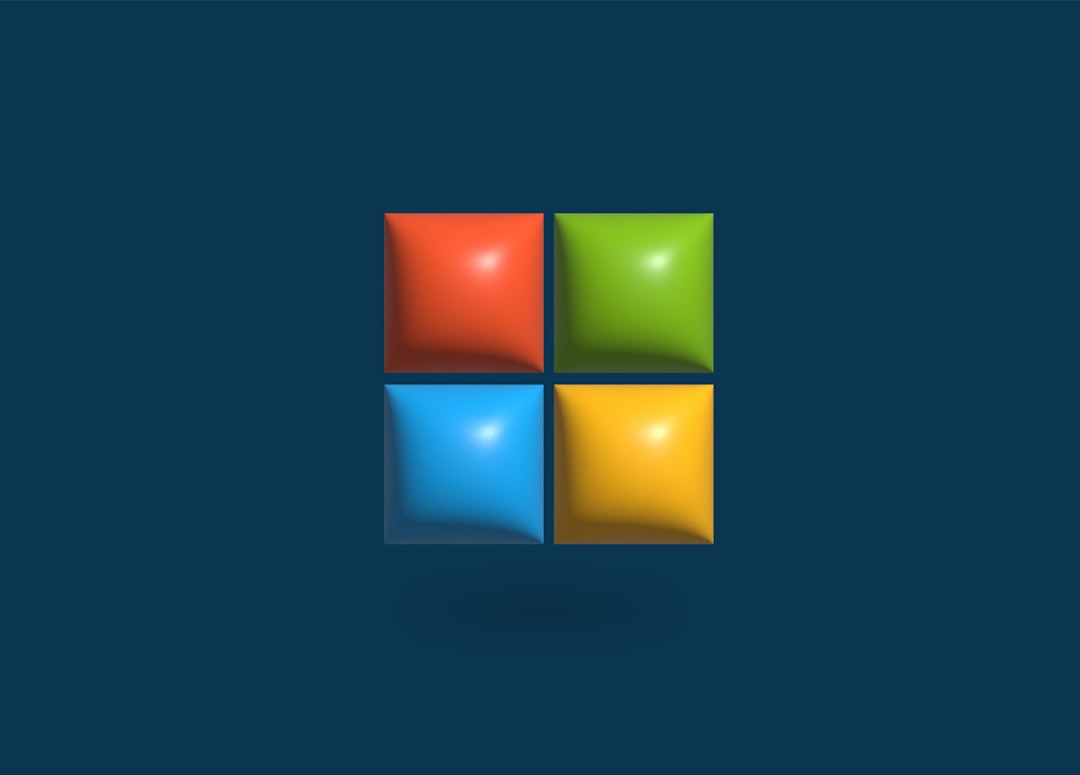
Как повторно включить последние документы
Если вы когда -нибудь захотите вернуть удобство недавнего списка документов, вы можете сделать это, выполнив те же шаги, упомянутые выше и вернув настройки:
- В параметрах Word, в разделе «Display», установите количество недавних документов на что -то другое, кроме 0 (например, 10 или 25).
- В редакторе реестра удалите записьnerecentdocshistoryили установите его значение на 0.
Это восстановит список недавних документов до его поведения по умолчанию.
FAQ: Часто задаваемые вопросы
- В: Удаляет ли очистка недавних документов фактические файлы?
- A: Нет, это только удаляет ярлыки из слов. Ваши файлы остаются в их исходном месте.
- В: Могу ли я избирательно удалить некоторые файлы из недавнего списка документов?
- A: Да, щелкните правой кнопкой мыши по отдельным файлам и выберите «Удалить из списка».
- В: Существует ли настройка групповой политики, чтобы отключить это во всем мире в корпоративных условиях?
- Ответ: Да, администраторы могут использовать редактор групповой политики для обеспечения соблюдения отключения недавних документов во всех офисных заявлениях.
- В: Сколько документов содержится в списке по умолчанию?
- A: Word обычно отображает до 25 недавних документов по умолчанию, но номер можно изменить в настройках.
- В: Есть ли какая -то разница между Word для Mac и Windows в отношении этой функции?
- A: Да, Word для Mac имеет немного разные параметры и может не допустить такого большого количества настройки с точки зрения доступа к реестрам, но список все еще может быть очищен или скрыт в предпочтениях Mac.
Управление списком ваших недавних документов в Microsoft Word является важным аспектом поддержания конфиденциальности и контроля над вашим рабочим пространством. Независимо от того, хотите ли вы очистить лишь несколько элементов или полностью отключить функцию, приведенные выше шаги проведут вас через процесс.
